

Spotify Music Converter
Musik ist eine großartige Möglichkeit, Ihre Präsentation zu optimieren und Ihr Publikum auf die Inhalte oder Punkte zu konzentrieren, die Sie veranschaulichen. Im Gegensatz zu Microsoft PowerPoint Presentation können Sie in Google Slides jedoch keine Audiodaten direkt vom lokalen Laufwerk hinzufügen. Was müssen Sie tun, wenn Sie Audio von einem Streaming-Dienst wie Spotify in Google Slides einfügen möchten? Keine Sorge, es gibt immer noch Möglichkeiten. Hier sind die besten 2 Möglichkeiten, Songs von Spotify zu Google Slides Presentation hinzuzufügen, und Sie können sie als Referenz verwenden.
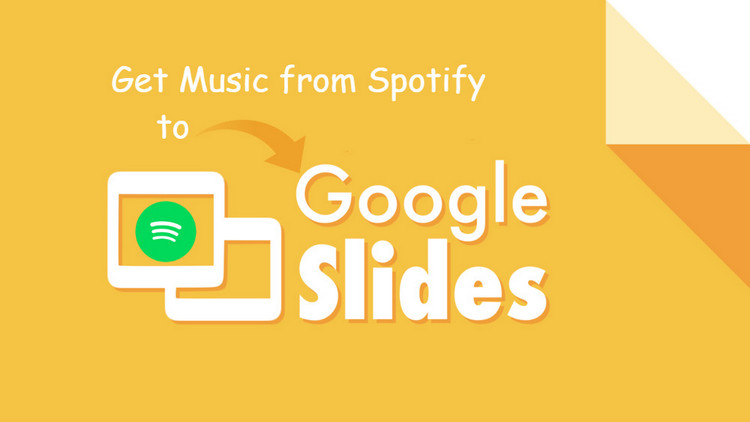
Es ist ganz einfach, Musik aus Spotify zu Ihrer Google Slides-Präsentation hinzuzufügen. Hier finden Sie das Tutorial.
Schritt 1Öffnen Sie im Webbrowser ein Google Slides-Fenster und rufen Sie eine Seite auf, auf der Sie Musik hinzufügen möchten.
Schritt 2Klicken Sie auf die Schaltfläche "Text" in der Symbolleiste und klicken Sie auf eine beliebige Stelle auf der Folie, um automatisch ein Textfeld zu erstellen.

Schritt 3Öffnen Sie den Spotify-Client oder den Web-Player, suchen Sie die Musik, die Sie zu Ihrer Präsentation hinzufügen möchten, und klicken Sie auf "Share", um den Song-Link zu kopieren.

Schritt 4Kehren Sie zu Ihrer Folie zurück und fügen Sie den Track-Link in das von Ihnen erstellte Textfeld ein.
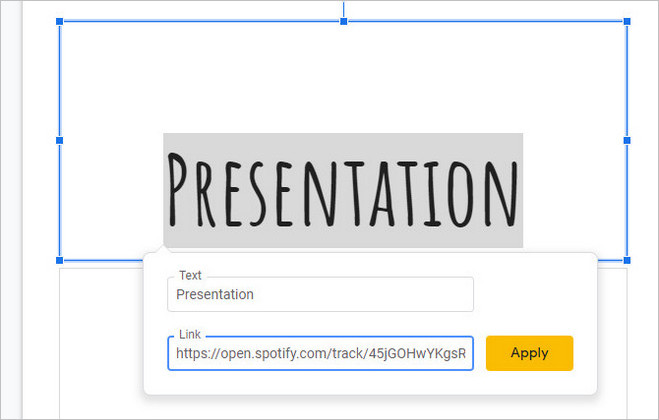
Schritt 5Klicken Sie auf "Present", um Ihre Präsentation abzuspielen. Klicken Sie bei angezeigter Präsentation auf den Link, um die Musik auszulösen. Die Datei wird in einem separaten Browser-Tab geöffnet und abgespielt, bis Sie sie schließen.
Eine andere Möglichkeit, Musik aus Spotify zu Google Slides Presentation hinzuzufügen, besteht darin, Musiktitel auf Google Drive hochzuladen. Bevor Sie Songs auf das Cloud-Laufwerk hochladen, müssen Sie ein Drittanbieter-Tool verwenden, um Songs von Spotify in MP3 herunterzuladen.
Spotify Music Converter ist hilflich, um Spotify-Musik oder -Wiedergabelisten in gängige Audiodateien wie MP3, AAC, WAV, FLAC, AIFF oder ALAC herunterzuladen. Anschließend können Sie diese heruntergeladenen Spotify-Musik zu Google Slides hinzufügen.

 Spotify Music in das Format MP3/WAV/AAC/FLAC/AIFF/ALAC herunterladen
Spotify Music in das Format MP3/WAV/AAC/FLAC/AIFF/ALAC herunterladen Die beste Qualität von Spotify Music behalten
Die beste Qualität von Spotify Music behalten Musik mit schneller Geschwindigkeit konvertieren
Musik mit schneller Geschwindigkeit konvertieren Sehr gut kompatibel mit der neuesten Version von Spotify
Sehr gut kompatibel mit der neuesten Version von Spotify 100% Virenfrei und ohne Plug-in
100% Virenfrei und ohne Plug-inSchritt 1Laufen Sie Spotify Music Converter auf einem Windows-PC
Laden Sie den Spotify Music Converter herunter und installieren Sie ihn auf Ihrem PC. Starten Sie dann diesen Spotify Downloader auf Ihrem Desktop.
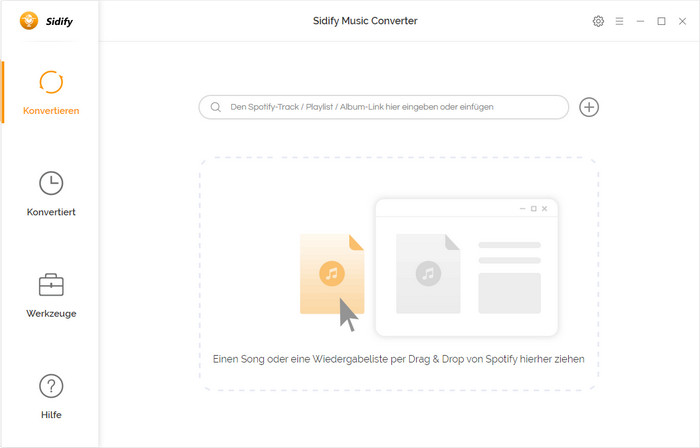
Schritt 2Fügen Sie Spotify Music zu Converter hinzu
Finden Sie Music, die Sie herunterladen möchten, in Spotify. Klicken Sie dann auf das Symbol "+" in der Hauptoberfläche von Spotify Music Converter. Anschließend wird ein Fenster zum Hinzufügen angezeigt. Sie können eine ganze Playlist per Drag & Drop nach Converter ziehen.
Nachdem Spotify Music Converter die URLs analysiert hat, können Sie auf "OK" klicken, um die hinzugefügten Spotify Music zu überprüfen.

Schritt 3Erstellen Sie die Ausgabeformat MP3 oder andere Ausgabeeinstellungen
Sie können auf  klicken, um die Konvertierungs- und Ausgabeeinstellungen anzupassen. Hier können Sie das Ausgabeformat als beliebtes Format auswählen, einschließlich MP3, AAC, WAV, FLAC, AIFF oder ALAC, Ausgabequalität als 128 kbps, 256 kbps und 320 kbps. Sie können den Ausgabepfad nach Bedarf ändern. Andernfalls speichert Sportify Music Converter das Ausgabeaudio im Standardordner.
klicken, um die Konvertierungs- und Ausgabeeinstellungen anzupassen. Hier können Sie das Ausgabeformat als beliebtes Format auswählen, einschließlich MP3, AAC, WAV, FLAC, AIFF oder ALAC, Ausgabequalität als 128 kbps, 256 kbps und 320 kbps. Sie können den Ausgabepfad nach Bedarf ändern. Andernfalls speichert Sportify Music Converter das Ausgabeaudio im Standardordner.

Schritt 4Beginnen Sie mit der Konvertierung von Spotify
Nach der Einstellung können Sie auf die Schaltfläche "Konvertieren" klicken, um Spotify Music zu MP3 oder einem anderen von Ihnen ausgewählten Ausgabe-Audioformat umzuwandeln.

Schritt 5Überprüfen Sie den Konvertierungsverlauf
Nachdem Spotify Music ohne Premium erfolgreich heruntergeladen werden, können Sie auf "Komplett" unten rechts klicken, um heruntergeladenen Musik, die Sie zur Presentation von Google Slides hinzufügen möchten, zu finden.
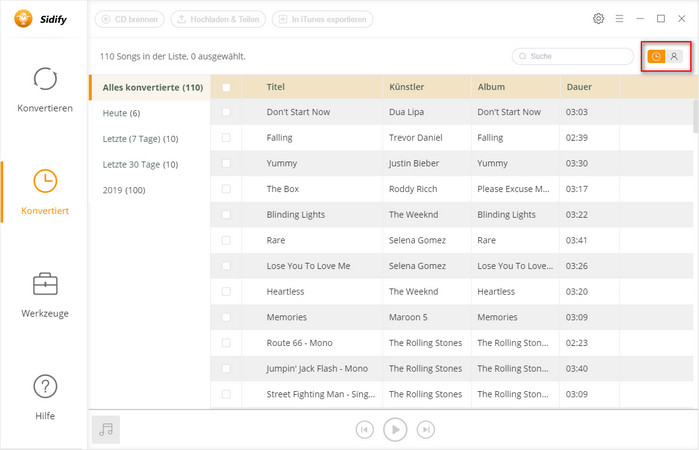
Schritt 6Laden Sie die heruntergeladene Spotify-Musik auf Google Drive hoch
Öffnen Sie Google Drive in Chrome und klicken Sie auf "+", um die von Spotify heruntergeladenen Titel hochzuladen.
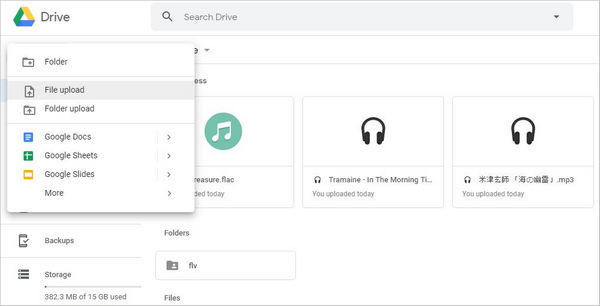
Schritt 7Fügen Sie Spotify-Musik zu Google Slides Presentation hinzu
Kehren Sie zu Ihrer Folie zurück und klicken Sie auf "Insert"> "Audio". In einem kleinen Fenster werden die Musikdateien angezeigt, die Sie auf Drive hochgeladen haben. Klicken Sie auf einen Track, den Sie hinzufügen möchten, und klicken Sie auf die Schaltfläche "Select", um das Audio zu Ihrer Google Slides-Präsentation hinzuzufügen.
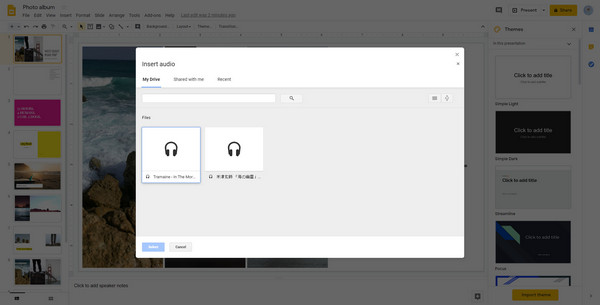
Die Benutzeroberfläche von Sidify ist möglicherweise wegen des Upgrades geändert. Besuchen Sie bitte das neueste Tutorial des Programms >>
Hinweis: Mit der kostenlosen Testversion von Spotify Music Converter können Sie jedes Songs 1 Minute lang konvertieren. Um die Beschränkung aufzuheben, schalten Sie bitte die Vollversion frei.
Hinweis:Spotify Music Converter bietet den Nutzer auch kostenlose Version an. Hier sind die Unterschiede zwischen kostenlose Version und Ultimate Version. Details anzeigen >

Apple Music Converter ist ein exzellenter Apple Music Downloader für Windows-Benutzer, der Apple-Musik oder Playlists, M4P Musik und iTunes Hörbücher mit hoher Audioqualität in MP3-, AAC-, WAV- , FLAC, AIFF- oder ALAC-Format herunterladen kann. Mit der schnelleren Geschwindigkeit behält das auch die originalen ID3-Tags.
Details anzeigen >Spotify Music Converter
Beliebte Produkte
Empfohlene Produkte
Vielleicht interessieren
Top-Themen
Tests und Reviews
Was wir garantieren

Geld-zurück-Garantie
Wir bieten Geld-zurück-Garantie für alle Produkte.

Sicheres Einkaufen
Alle Transaktionen im Zahlungsprozess sind durch SSL geschützt.

100% Sauber und Sicher
100% Reinigungsprogramm - Alle Software ist viren- und pluginfrei.